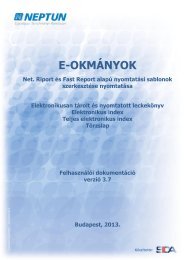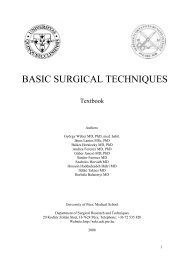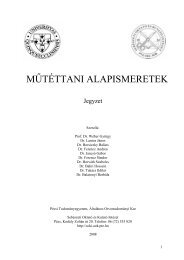Kérvénykezelo modul - Neptun
Kérvénykezelo modul - Neptun
Kérvénykezelo modul - Neptun
You also want an ePaper? Increase the reach of your titles
YUMPU automatically turns print PDFs into web optimized ePapers that Google loves.
NEPTUN Tanulmányi<br />
Rendszer Dokumentáció<br />
KÉRVÉNY KEZELÉS<br />
$KERVENYUGYINTEZONEV,<br />
Kérvény ügyintézőjének neve<br />
$KERVENYUGYINTEZOKOD<br />
Kérvény ügyintézőjének neptunkódja<br />
$K33 Képzési szint<br />
$FOTOORG(képleírás)<br />
Intézményi logó<br />
A képet a Szervezeti egységek/Nyomtatási templatek/Képek menüpontban kell feltölteni.<br />
Ezután a sablonba a $FOTOORG(képleírás) változót kell használni. A változóban a<br />
(képleírás) helyére azt a szöveget kell megadni, amelyet a feltöltött képnél a Név mezőben<br />
rögzítésre került. Amennyiben a kérvény több szervezeti egységhez tartozik, akkor minden<br />
szervezeti egységnél a kép feltöltésénél ugyanazt a nevet érdemes megadni, így ugyanabban<br />
a kérvényben minden hallgatónak a saját szervezeti egységéhez feltöltött logó jelenik meg.<br />
Amennyiben nem kerül feltöltésre a hallgató szervezeti egységéhez logó akkor a felettes<br />
szervezeti egységhez feltöltött kép, logó jelenik meg a kérvényben.<br />
Kérvénysablon szerkesztésekor a változóként megadott input mezők is szerepelhetnek a<br />
válaszok exportálásakor. Amennyiben szeretnénk a leadott kérvénynél a változóra adott<br />
válaszokat is megjeleníteni akkor a kérvénysablonban a változót a következő módon kell<br />
szerkeszteni: ${L:4:v=$FELEVSZAKIRANYAI} vagy ${L:7:value=$FELEV(-2,STUDY)}.<br />
Ebben az esetben a kiexportált listában megjelennek a válaszok is. Amennyiben nem így<br />
hanem pl. a $FELEVSZAKIRANYAI formában adjuk meg a változót, akkor a<br />
kérvénysablonban megjelenik az adat, de a válaszok exportjánál nem. Figyelem! A<br />
kérvénysablon szerkesztésekor mindkét formában nem használható ugyanaz a változó!<br />
$AKTUALISDATUM<br />
a hallgató által leadott kérvényen megjeleníti<br />
a beadási dátumot<br />
$AKTUALISDATUMIDO<br />
a hallgató által beadott kérvény beadási<br />
dátumát és óra, percet jelenít meg<br />
$E1-$E30 - Hallgatói Extra1-Extra30 a Hallgató(5400) menüpontban az Extra<br />
adatok tabulátor fülön található extra adatok<br />
tartalmát jeleníti meg.<br />
$NYELVVIZSGARESZLETES<br />
$NYELVVIZSGARESZLETES adatváltozóval<br />
táblázatos formában jeleníthetőek meg az adatok.<br />
A táblázat fejléce tartalmazza a nyelv, fok, típus,<br />
dátum, bizonylat szám, anyakönyvi szám,<br />
nyelvtudás típusa, nyelvvizsga helye, mentesség<br />
oka, oszlopokat. A nyelvvizsga helye oszlopban a<br />
Hallgató(5400) menüpontban a nyelvvizsga<br />
tabulátor fülön Nyelvvizsga helye elnevezésű<br />
mező adata jelenik meg, azonban ha ez a mező<br />
nem tartalmaz adatot, de a Megszerzés helye<br />
mező kitöltésre került, akkor annak tartalma<br />
jelenik meg.<br />
$MUNKAHELYNEVE<br />
$MUNKAHELYBEOSZTAS<br />
$MUNKAHELYCIM<br />
$H33- Hallgató munkahelyi címének<br />
irányítószáma,<br />
$H34- Hallgató munkahelyi címének városa,<br />
$H35- Hallgató munkahelyi címének utcája,<br />
$KIIRTTETELNEV – Kiírt tétel neve<br />
$PENZUGYIKOD – Kiírás pénzügyi kódja<br />
$PENZUGYIAZONOSITO – Kiírás<br />
Hallgatók és Alkalmazottak menüpontban a<br />
Munkahelyi adatok tabulátor fülön található<br />
munkahely neve, munkahely beosztása,<br />
munkahely cím adat jeleníthető meg.<br />
az adatváltozók a Hallgatók és<br />
Alkalmazottak menüpontról a Címek<br />
tabulátor fülről azokat a címeket jeleníti meg<br />
melyek, munkahelyi cím típussal került<br />
felrögzítésre.<br />
Kiírásra vonatkozó változók (csak Pénzügyi<br />
kérvény kapcsolódó kiírásaira érvényes):<br />
Kiadás: 2013.11.01. Verzió: 2.9 Oldalszám: 165 / 168